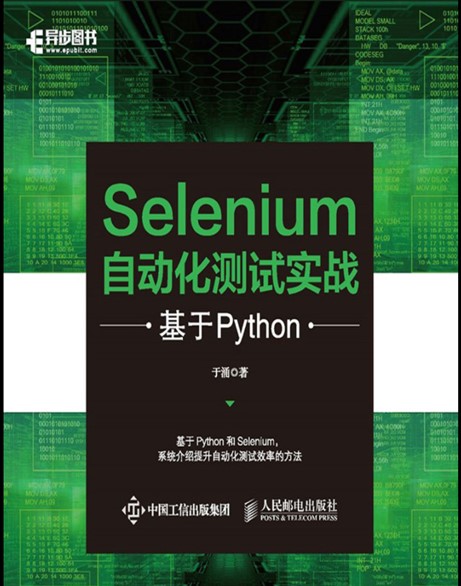《Selenium自動化測試實戰:基於Python》之 Python與Selenium環境的搭建
第2章 Python與Selenium環境的搭建
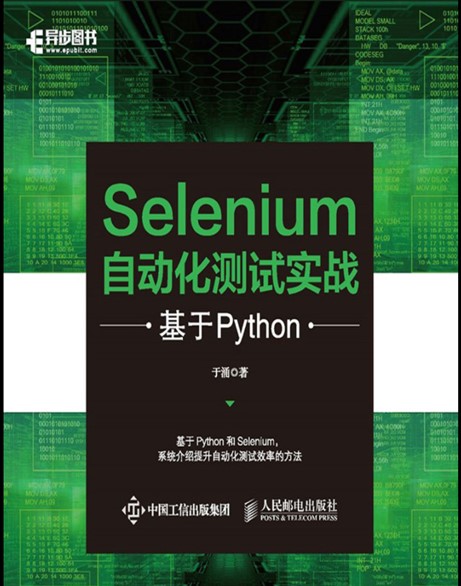
購買鏈接:
京東://item.jd.com/13123910.html
噹噹://product.dangdang.com/29204520.html
2.1 Python版本的選擇
可以通過訪問Python官網來獲取Python的相關資源和安裝包等內容,如圖2-1所示。
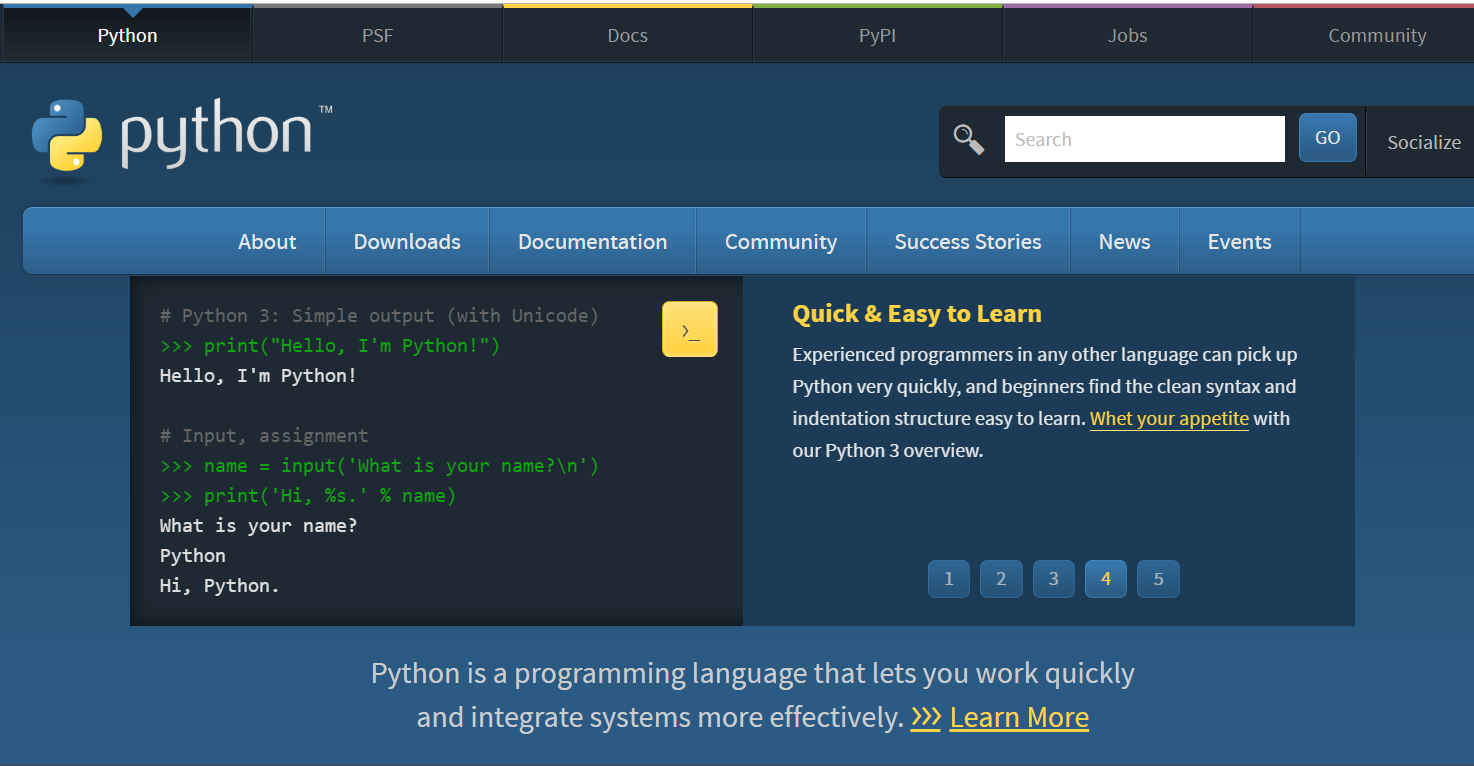
圖2-1 Python的相關資源和安裝包
單擊Downloads選項,將出現圖2-2所示的頁面信息。
從圖2-2可以看到,目前Python的最新版本為3.8.2。頁面的下方提供了可以下載的Python版本列表,可以單擊相應的鏈接以下載需要的Python版本,這裡以下載Python 3.8.2為例,如圖2-3所示。
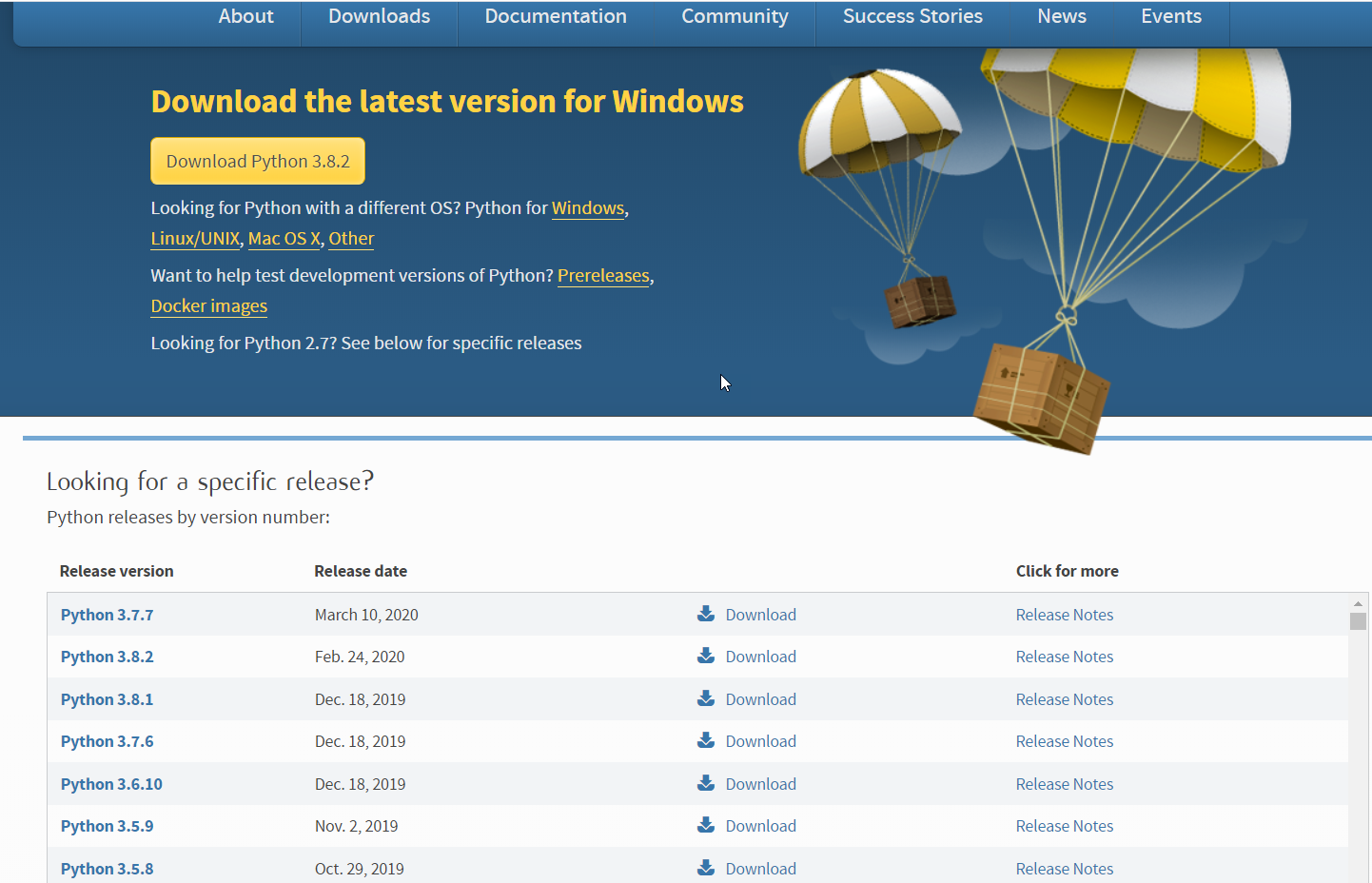
圖2-2 Python可下載版本的相關信息
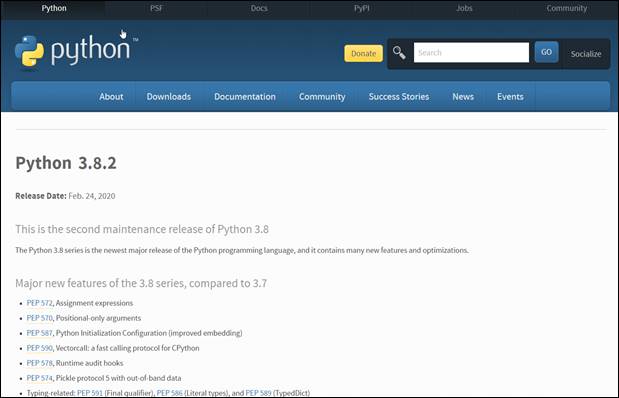
圖2-3 Python 3.8.2版本的相關信息
圖2-3所示的頁面上顯示了Python 3.8.2版本的發佈日期、特性等信息。繼續滾動頁面,可以找到下載鏈接,如圖2-4所示。

圖2-4 基於不同操作系統的Python 3.8.2版本的下載信息
從圖2-4可以看出,Python 3.8.2提供了源代碼以及用於macOS X和Windows操作系統的安裝包。需要提醒讀者的是,對於Windows操作系統,需要根據操作系統是Windows 32位還是64位來下載對應的安裝包,這裡單擊Windows x86-64 executable installer鏈接,如圖2-5所示。

圖2-5 下載Python 3.8.2的Windows 64位安裝版本
2.2 Python環境的搭建
在這裡,我們將已下載的Python 3.8.2的Windows 64位安裝包(python-3.8.2-amd64.exe文件)放到了本地的C盤根目錄下。
選中python-3.8.2-amd64.exe文件後,右擊,從彈出菜單中選擇「以管理員身份運行」,開始在Windows 10操作系統中安裝Python 3.8.2,如圖2-6所示。
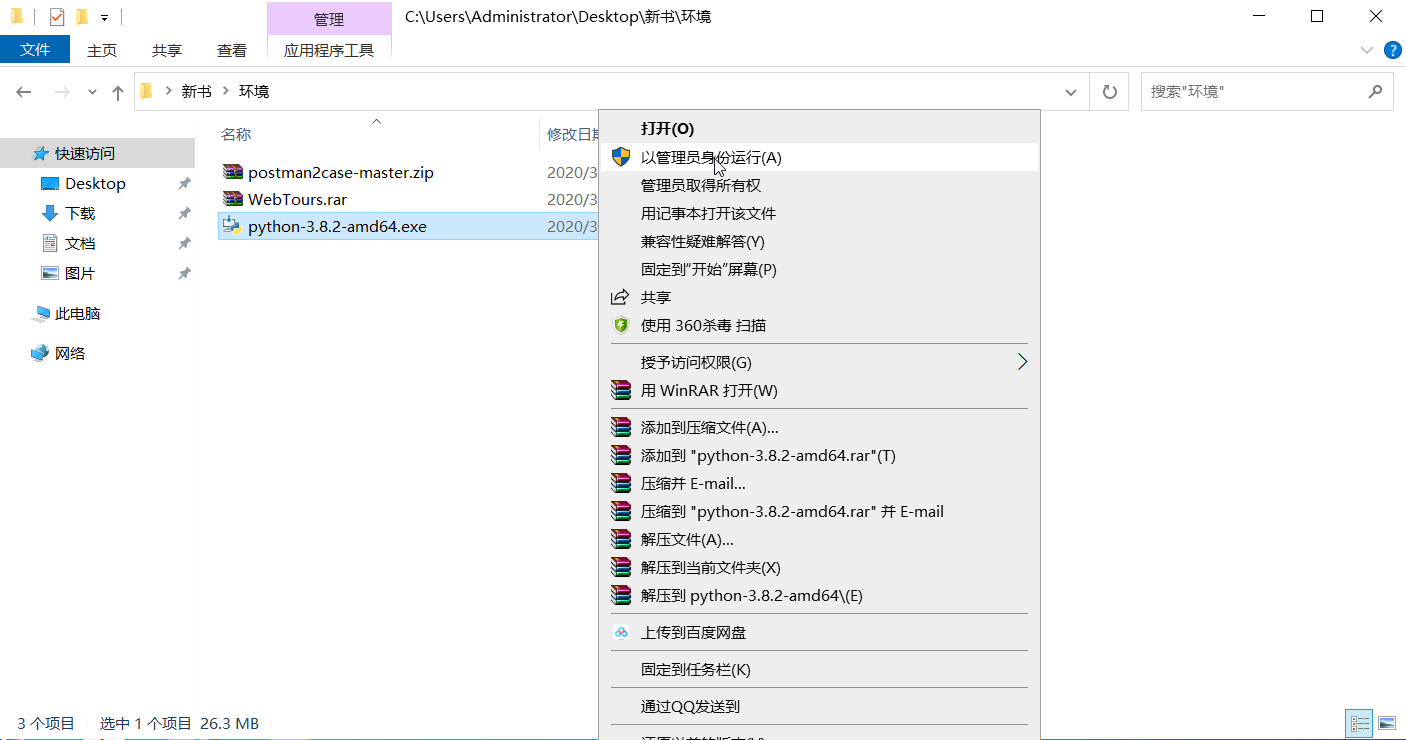
圖2-6 開始在Windows 10操作系統中安裝Python 3.8.2
如圖2-7所示,在安裝時選中Add Python 3.8 to
PATH複選框,從而在Python安裝完畢後將Python可執行文件所在的路徑添加到Windows 10操作系統的PATH環境變量中,而後單擊Install Now按鈕。
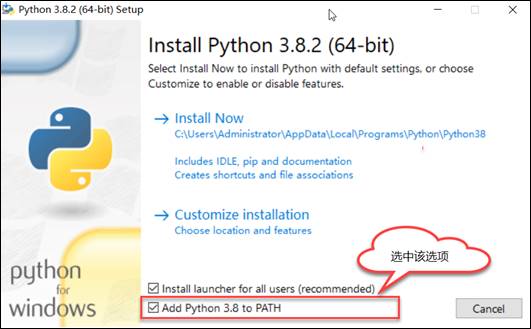
圖2-7 Python 3.8.2(64位)版本安裝界面
進入Python安裝進度界面,如圖2-8所示。

圖2-8 Python安裝進度界面
Python安裝成功後將顯示相關信息,如圖2-9所示。
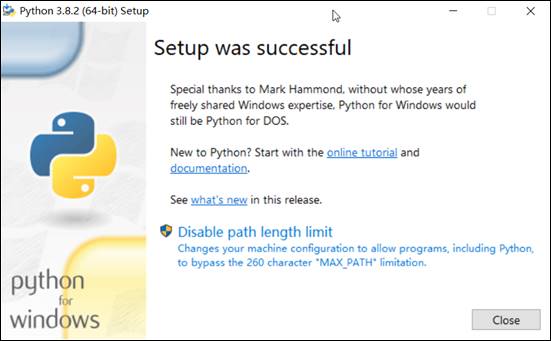
圖2-9 Python安裝成功後的相關信息
我們也可以通過查看Windows操作系統的環境變量來判斷Python是否安裝成功。打開「環境變量」對話框,我們可以看到在「Administrator的用戶變量」列表框中,系統已經為PATH環境變量添加了兩項與Python相關的內容,如圖2-10和圖2-11所示。
Python 3.8.2成功安裝後,就可以在程序組中看到圖2-12所示的信息。
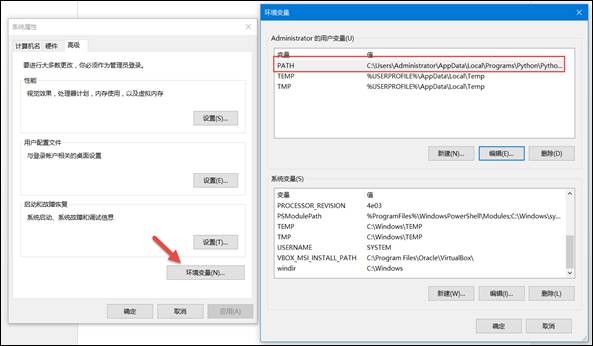
圖2-10 打開「環境變量」對話框
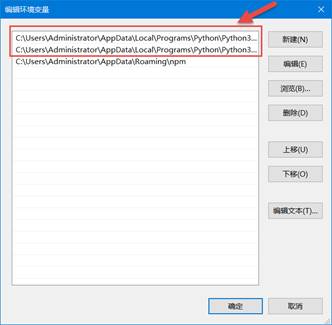
圖2-11 已添加到PATH環境變量中的Python相關信息

圖2-12 程序組中顯示的Python 3.8相關信息
下面讓我們驗證一下Python 3.8.2是否安裝成功,方法有兩種。一種是在命令提示符窗口中執行python命令,如圖2-13所示。另一種是在Python 3.8中單擊Python 3.8(64-bit)菜單項,當出現Python 3.8.2版本的相關信息時,就說明Python 3.8.2已經安裝成功了。
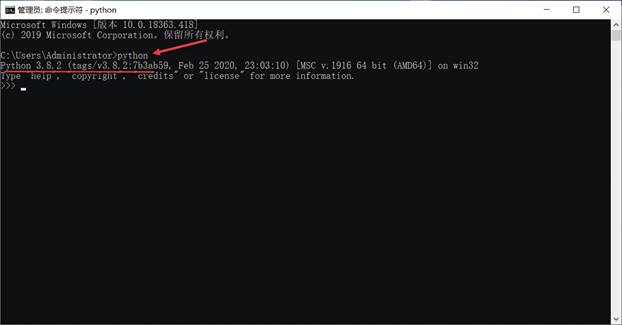
圖2-13 執行python命令
最後讓我們一起來完成第一個Python腳本,在命令提示符窗口中執行print(“hello
world. “)命令,可以看到輸出的內容為「hello world.」,如圖2-14所示。
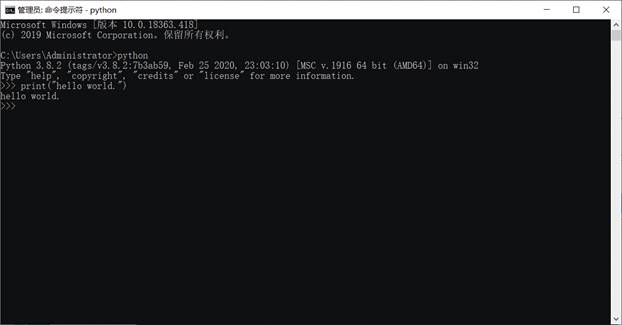
圖2-14 使用Python編程語言實現的「hello world.」腳本輸出信息
2.3 Selenium的安裝
可以使用如下命令下載並安裝Selenium 4.0 alpha 5,如圖2-15所示。
pip3 install selenium==4.0.0a5
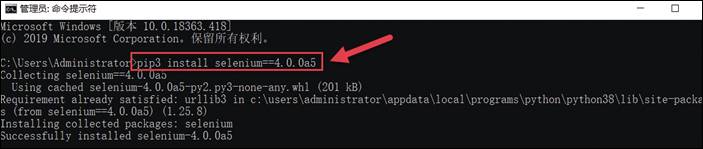
圖2-15 使用pip命令安裝Selenium 4.0 alpha 5
在安裝過程中,系統有可能提示你升級pip。如果希望升級pip,可繼續輸入如下命令。
python –m pip install –upgrade pip
同時,需要安裝requests模塊,相關命令如下。
pip3 install requests
圖2-16顯示了用來安裝requests模塊的pip命令及輸出信息。
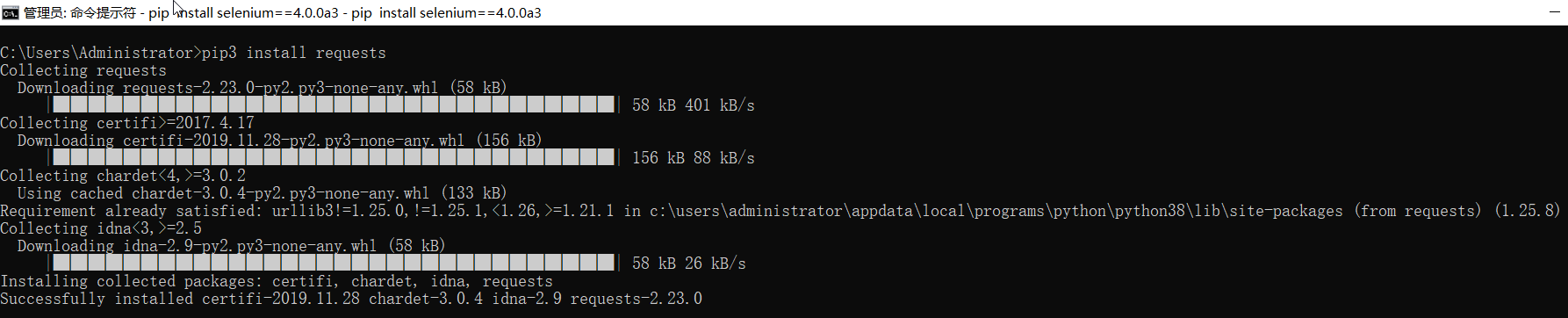
圖2-16 使用pip命令安裝requests模塊